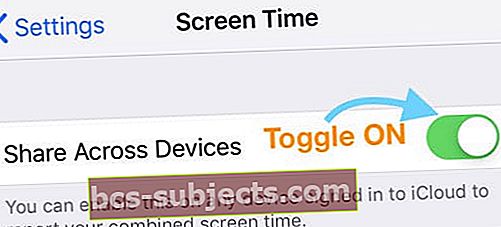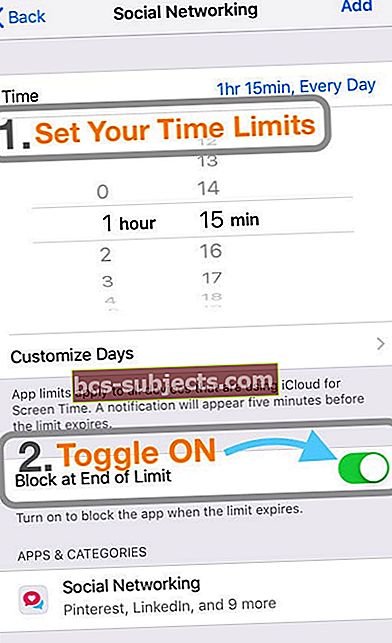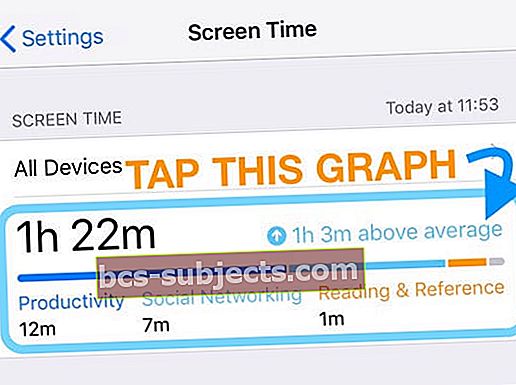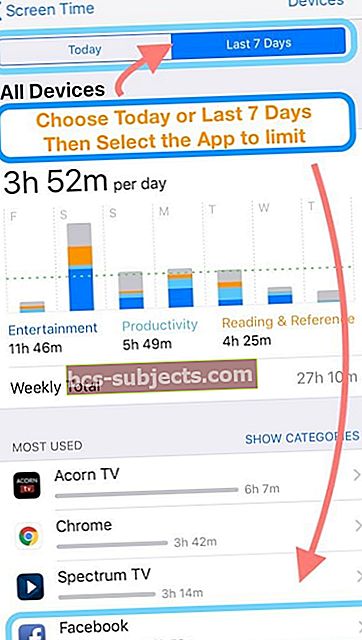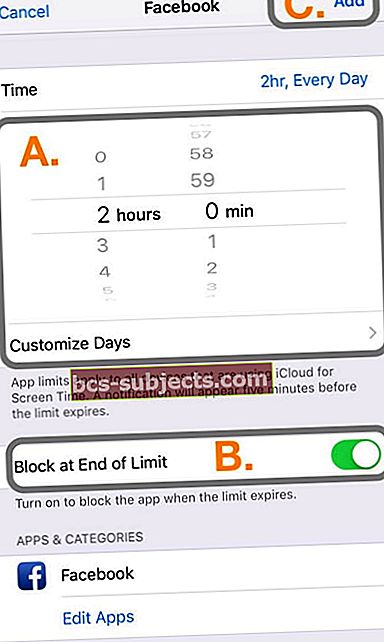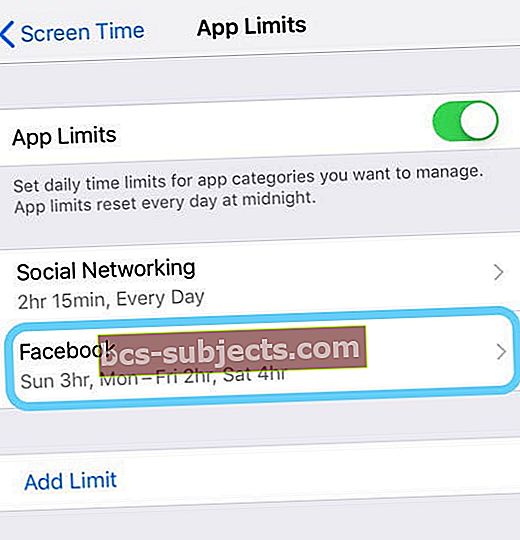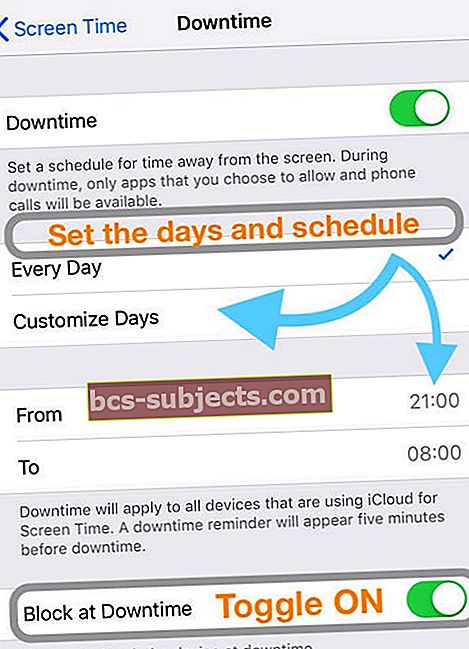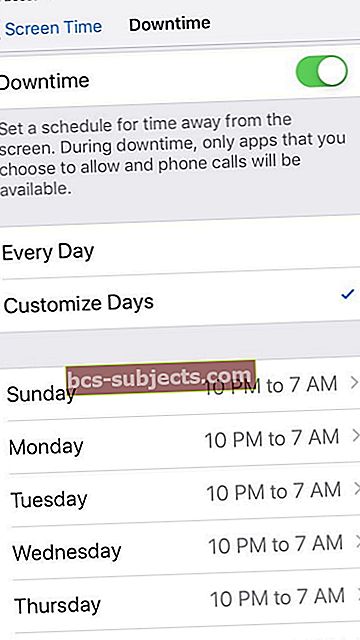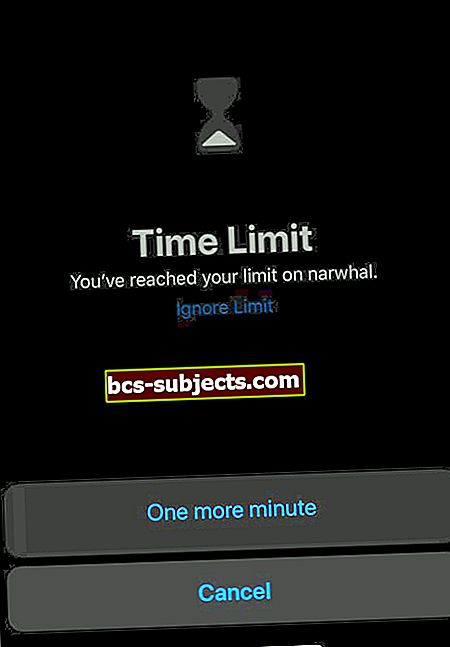Ar jums ar jūsų šeimos nariams kyla problemų dėl ekrano laiko, neveikiančio jūsų „iDevices“? Bandote stebėti ar apriboti vaiko prieigą prie programų, bet rasti ekrano laiko nustatymus neveikia visų jūsų šeimų įrenginiai? Arba kyla problemų dėl ekrano laiko ataskaitų ar valdiklių, kurie nėra rodomi visiems jūsų šeimos bendrinimo grupėje priskirtiems tėvams? Jei taip, jūs ne vienas! Ir mes esame čia, kad padėtume.
Šiame straipsnyje pateikiami patarimai, kaip naudoti ekrano laiką jūsų šeimai, ir padėti išsiaiškinti, kodėl ekrano laikas neveikia jūsų šeimai.
Taigi eikime į tai!
- Kai perjungsite ekrano laiko nustatymą į Bendrinti įrenginiuose, paleiskite šį įrenginį iš naujo, kad sinchronizuotumėte ekrano laiką su „iCloud“
- Įsitikinkite, kad visuose įrenginiuose veikia ta pati „iOS“ versija (įskaitant nedidelį leidimą)
- Jei neprisimenate „Ekrano laiko“ kodo, įveskite slaptažodį, kurį naudojote ar naudojote naudodamas apribojimus ar valdomą prieigą
- Jei tai neveikia arba netinka, pabandykite atkurti atsarginę kopiją, kurią padarėte naudodami „iTunes“ ar „iCloud“ prieš tai jūs nustatote tą kodą
- Daugiau patarimų ieškokite šiame straipsnyje
- Perjunkite „Screen Time off“, paleiskite įrenginį iš naujo ir vėl įjunkite
- Atlikite tai bet kokiems įrenginiams, kuriuos valdote naudodami šeimos bendrinimą
- Patikrinkite, ar visi šeimos nariai priėmė jų kvietimus dalytis šeima
- Įsitikinkite, kad visi jūsų šeimos bendrinimo plane esantys suaugusieji turi patvirtinimą „Prašyti pirkti“ užklausoms
- Patikrinkite, ar jūsų data ir laikas tiksliai atitinka jūsų dabartinę vietą. Eiti į Parametrai> Bendrieji> Data ir laikas.Pabandykite perjungti „Nustatyti automatiškai“
- Patikrinkite, ar juoda spalva ties riba įjungta Ekrano laikas> Programos apribojimai ir „Blokuoti prastovos metu“ yra įjungtas jūsų Ekrano laikas> Prastova parametrus
- Atsitiktinis nustatymas gali trukdyti, todėl pabandykite iš naujo nustatyti visus „iPhone“ nustatymus. Eiti į „Settings“> „General“> „Reset“> „Reset All Settings“
- Tai atkuria numatytuosius nustatymus visuose nustatymuose, įskaitant pranešimus, įspėjimus, ryškumą ir laikrodžio nustatymus, pvz., Pažadinimo signalus.
- „ScreenTime“ dabar leidžia pritaikyti prastovą pagal konkrečią savaitės dieną („iOS 12.2“ ir naujesnėms versijoms). Palieskite „Settings“> „ScreenTime“> „Downtime“ ir bakstelėkite „Tinkinti dienas' pradėti.
Jei bandote pažaboti išmaniojo telefono naudojimą ar norite stebėti savo vaikus, ši funkcija yra tobula. Arba bent jau to tikisi „Apple“!
Kas yra ekrano laikas?
Kaip jau minėjome aukščiau, „Screen Time“ yra naujos „Apple“ skaitmeninės sveikatingumo programos dalis. Idėja yra neleisti jums praleisti per daug laiko savo įrenginyje ir grįžti prie gyvenimo patirties.
Jei galų gale pastebėsite, kad per daug naudojate tokias programas kaip „Facebook“, „YouTube“ ar „Twitter“, iš tikrųjų galite nustatyti laiko apribojimus.
Norėdami rasti informaciją apie ekrano laiką, atlikite šiuos veiksmus:
1. Atidarykite Nustatymai „iPhone“
2. Slinkite žemyn ir pasirinkite Ekrano laikas
Čia „Apple“ parodo, kokio tipo programas dažnai ir reguliariai naudojate. Tada yra prastovos, programų apribojimų, visada leidžiamų ir turinio ir privatumo apribojimų parinktys.
Jūs netgi galite nustatyti „Screen Time“ kodą, kuris leis jums naudoti programas net pasibaigus apribojimų galiojimo laikui. Be to, galite nustatyti „Ekrano laiką šeimai“, kuriame pateikiamos laiko ataskaitos, rodančios, kiek jūsų vaikas naudoja skirtingas programas.
Ekrano laikas neįsijungia, nėra spustelėjamas ar pilkas?
Jei matote šias problemas, tai paprastai reiškia, kad jūsų šeimos pasidalijimo plane nesate nurodytas kaip vienas iš tėvų ar globėjų.
Kai ekrano laiko redaguoti negalima, jūsų įrenginį riboja šeimos bendrinimo planas.
Ekrano laikas nerodomas jūsų vaikui?
Įsitikinkite, kad naudojatės šeimos bendrinimo planu ir įjungėte„Pridėti šeimos narį“
- Paleiskite Nustatymai> Apple ID
- Palieskite Šeimos dalijimasis>Pridėti šeimos narį
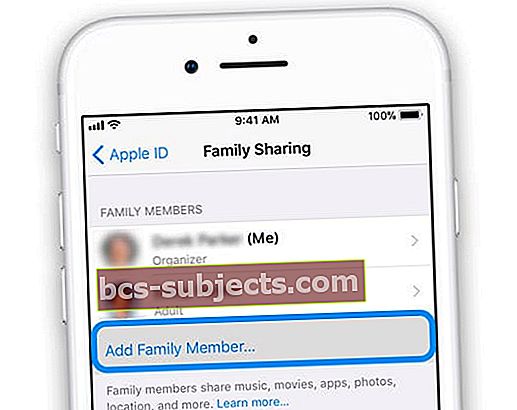
- Jei jis yra pilkas, jūs nesate šeimos organizatorius. Paprašykite šeimos organizatoriaus pridėti šeimos narį
- Siųskite kvietimą per „Messages“, jei šeimos nariai nemato ar negauna jūsų kvietimų
Jei tai nepadeda, įsitikinkite, kad įjungėte tėvų / globėjų / suaugusiųjų patvirtinimus tiems, kurie nurodyti kaip tėvai ar globėjai:
- Eiti įNustatymai> „Apple ID“ profilis> Šeimos bendrinimas
- Pasirinkite bet kurį iš tėvų, globėjų ar suaugusiųjų
- Norėdami jį įjungti, palieskite „Tėvai / globėjas“
- Jei norite įjungti šią funkciją, turite patvirtinti užklausas visiems, kurie yra nurodyti jūsų šeimos bendrinimo paskyroje kaip vaikai
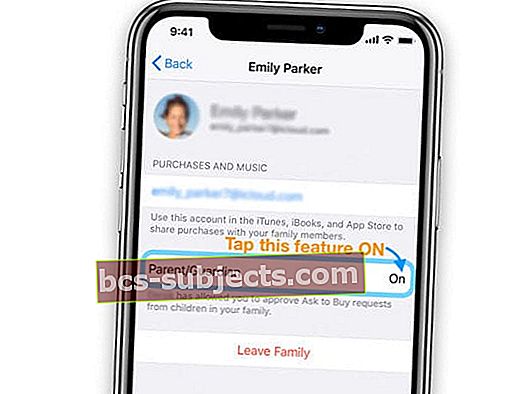
- Jei norite įjungti šią funkciją, turite patvirtinti užklausas visiems, kurie yra nurodyti jūsų šeimos bendrinimo paskyroje kaip vaikai
Šeimos ekrano laiko problemos
Panašu, kad yra nemažai problemų tiems, kurie bando pasinaudoti „Family Screen Time“ pranašumais. Vienu atveju tėvai turėjo pakeisti vaiko „iPhone“, bet jokia į naują įrenginį neperkelta informacija.
Vietoj to, senasis „iPhone“ vis tiek pateikiamas kartu su naujuoju „iPhone“, tačiau yra nustatytas kaip numatytasis. Norėdami apeiti šią problemą ir gauti reikiamus įrenginius, pirmiausia turėsite tai užregistruoti teisingu „Apple ID“.
Tada, jei tai nepadeda, atlikite šiuos veiksmus:
1. Atidarykite Nustatymai
2. Viršuje bakstelėkite „Apple ID“
3. Norėdami peržiūrėti įrenginius, slinkite iki galo
4. Ištrinkite seną „iPhone“, jei jis nebenaudojamas
Kažkodėl neatrodo, kad „Apple“ išspręstų šią problemą visiškai. Vietoj to, kai kuriems vartotojams vis dar kyla tų pačių problemų, susijusių su „Screen Time“.
Jei kyla problemų dėl „Screentime“ ir „Family Sharing“, turime išsamų vadovą, kuriame pateikiama išsami sąrankos instrukcija ir pateikiamos kai kurios dažniausiai pasitaikančios problemos, pvz., Pilkas ekranas ekrane, tėvų ir suaugusiųjų teisių supratimas ir kitos problemos.
Tokiu atveju naudokite atsiliepimų svetainę ir pateikite problemą „Apple“. Tikimės, kad ateityje bus išleistas sprendimas.
Ekrano laiko limitas (programų apribojimai) neveikia?
Pirmiausia patikrinkite, ar „Block at Limit“ yra įjungtas.
Jei tai neįjungta, jūsų vaikas pamatys pranešimą, kuriame tik praneša, kad riba pasiekta, ir leidžia nepaisyti ribos.
Jei jūsų vaikas šiandien paspaudžia ignoruoti, riba nenaudinga.
Iš naujo nustatykite „App Limit“ nuostatas
- Eiti į Nustatymai> Ekrano laikas
- Išjungti ekrano laiką
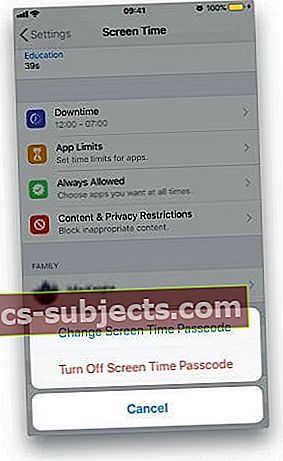 Ekrano laiko kodą galite išjungti nustatymuose
Ekrano laiko kodą galite išjungti nustatymuose - Patvirtinę dar kartą palieskite Išjungti ekrano laiką
- Iš naujo paleiskite įrenginį
- Grįžti į Nustatymai> Ekrano laikas, palieskite Įjunkite ekrano laiką
- Perjungti dalijimąsi per įrenginius (Nustatymai> Ekrano laikas> Bendrinti įrenginiuose)
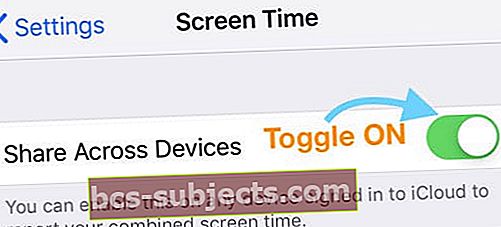
- Pasirinkite Programos apribojimai ir vėl nustatykite „App Limits“
- Patikrinkite, ar perjungimas Blokuoti ribos pabaigoje yra ĮJUNGTAS:
- Nustatymai> Ekrano laikas> Programos apribojimai> Pasirinkite kategoriją> bakstelėkite Kitas> Perjungti ON bloką pasibaigus limitui
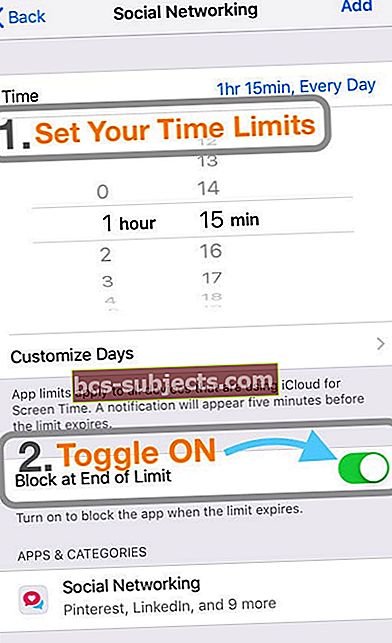
- Nustatymai> Ekrano laikas> Programos apribojimai> Pasirinkite kategoriją> bakstelėkite Kitas> Perjungti ON bloką pasibaigus limitui
- Norėdami išsaugoti nuostatas, viršutiniame dešiniajame kampe palieskite mygtuką Pridėti
Nustatykite konkrečią programos ribą
- Norėdami nustatyti vienos programos apribojimą, bakstelėkite ekrano laiko diagramą vaiko „iPhone“ arba „iPad“ / „iPod“
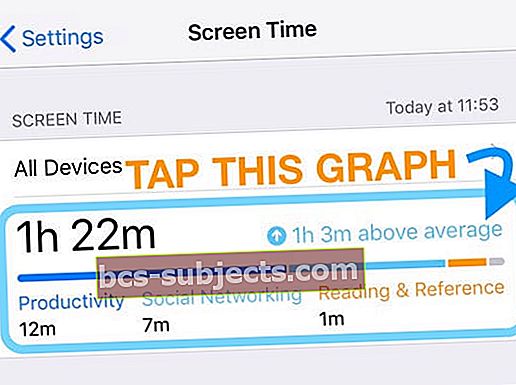
- Pasirinkite „Šiandien“ arba „Paskutinės 7 dienos“, kad pamatytumėte ankstesnę savaitę naudojamas programas
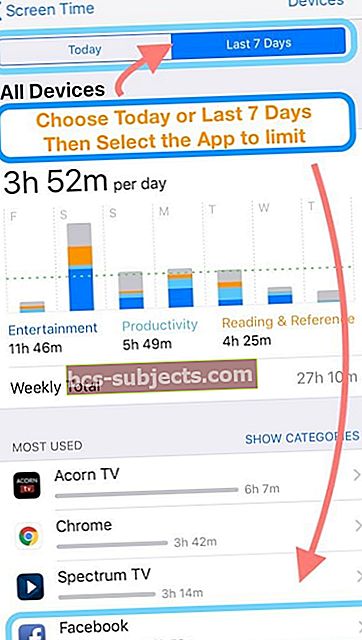
- Slinkite žemyn labiausiai naudojamą skyrių ir raskite programą, kuriai norite nustatyti konkretų apribojimą
- Palieskite tą programą ir palieskite Pridėti ribą po ribų kategorija
- Jei bus paprašyta, įveskite ekrano laiko kodą (tas pats, kas apribojimai)
- Pridėkite norimą laiko limitą (žr. Paveikslėlio A dalį)
- Norėdami pakeisti kiekvienos dienos (arba savaitgalio) valandas, paspauskite Tinkinti dienas ir nustatykite dienos limitą
- Perjungti bloką pasibaigus limitui (žr. B paveikslėlio dalį)
- Norėdami išsaugoti, viršutiniame dešiniajame ekrano kampe paspauskite Pridėti (žr. Paveikslėlio C dalį)
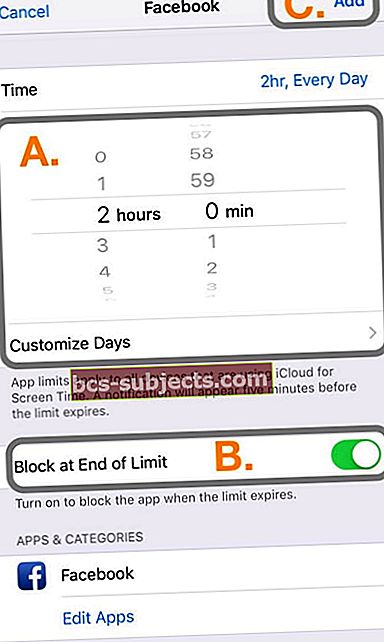
- Išsaugoję šalia programos matote smėlio laikrodžio piktogramą, o programos apribojimas rodomas kaip atskira programa (su išvardytais apribojimais) Nustatymai> Ekrano laikas> Programos apribojimai
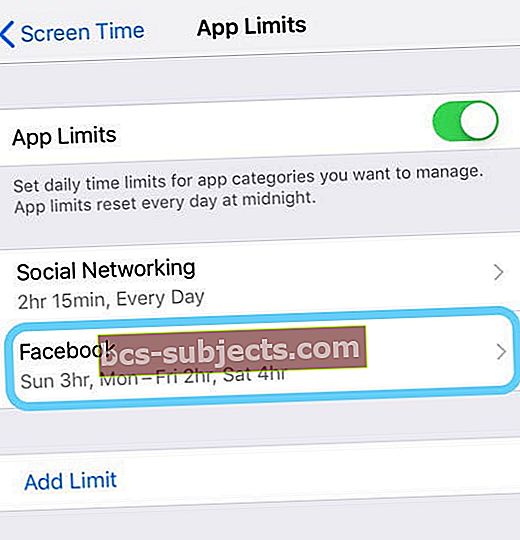
Pridėti ekrano laiko prastovos funkciją
- Kita idėja yra prastovos naudojimas kartu su „Screen Time App Limits“
- Naudodami įrašus Nuo ir Iki, nustatykite dienos periodą, kai norite, kad jūsų vaikai nebūtų įrenginiai
- Tada įsitikinkite, kad įjungėte „Blokuoti prastovos metu“
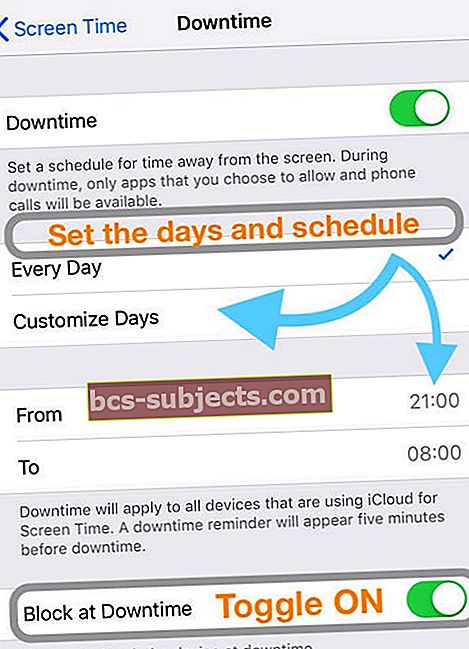
Gaukite vaikų informaciją, kad ji tinkamai pasirodytų
Kita problema, kuri, regis, kamuoja tėvus, yra ta, kad duomenys, kuriuos „iOS“ dalijasi visuose įrenginiuose, nėra 100% tikslūs. Yra pranešimų, kad įrenginių pavadinimas neteisingai sutampa ir jie dalijasi neteisinga informacija.
Vienas iš šios problemos sprendimo būdų yra visiškai atkurti ekrano laiką visuose įrenginiuose. Nepamirškite atnaujinti įrenginių į naujausią „iOS“ versiją.
Atlikę šiuos du veiksmus, turėsite vėl atlikti „Screen Time up“ nustatymo procesą. Šis pasikartojimas gali būti varginantis procesas, tačiau tai padarius, turėtų būti išspręstas bet kuris iš ekrano laiką kamuojančių kinkų.
Galiausiai vienas vartotojas teigė, kad turėtumėte perjungti „bendrinti visuose įrenginiuose“. Ši funkcija padeda užtikrinti, kad tinkama informacija dalijamasi neteikiant neteisingų duomenų.
Yra keletas gerai dokumentuotų būdų, kaip vaikai gali apgauti „Screentime“. Vienas iš populiariausių būdų yra siųsti „YouTube“ nuorodą į „iMessage“ ir žiūrėti vaizdo įrašą pranešimo viduje. Spėkite, kad visada yra išeitis!
Prastovų priskyrimas pagal savaitės dieną („iOS 12.2“ ir naujesnėms versijoms)
„iOS 12.2“ ir naujesnės versijos suteikia naują galimybę prastovos nustatymus tinkinti atsižvelgiant į savaitės dienas. Tai buvo funkcija, kurios kantriai laukė daugelis vartotojų.
Naudodamiesi šia funkcija, galite tinkinti prastovų nustatymus, kad jie prasidėtų konkrečiu dienos metu. Tai leidžia lanksčiai tvarkyti mokyklų / savaitgalių naktų tvarkaraštį tėvams ir vaidins svarbų vaidmenį, kai „Apple Arcade“ pasirodys vėliau šiais metais!
- Paspausti Nustatymai> Ekrano laikas> Prastova
- Bakstelėkite naująTinkinti dienas‘Variantas
- Pritaikykite prastovą pagal savo pageidavimus
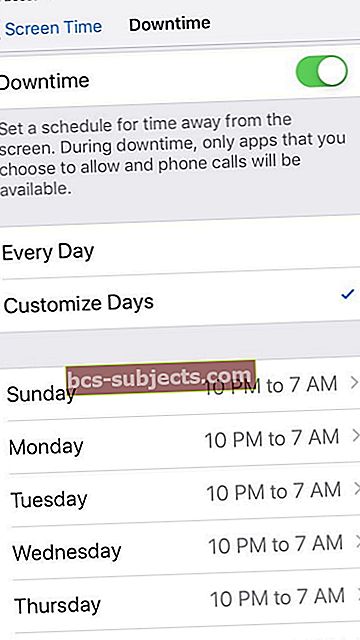
Taigi, jei, pavyzdžiui, norite, kad prastovos darbo naktimis prasidėtų 22:00, bet tik po vidurnakčio savaitgalį, šias parinktis buvo lengva valdyti naudojant naujausias „iOS“ versijas.
„iOS 13“ ir „iPadOS“ pridėjo ekrano laiko funkcijas
Tėvų žinia yra aiški - jie nori, kad „Apple“ kurdama savo produktus ir paslaugas pirmiausia užimtų vaikus. Tai viena iš priežasčių, kodėl „Apple 13“ ir „iPadOS“ pridėjo daugybę naujų dalykų, susijusių su ekrano laiku!
Čia pateikiama greita šių naujų „iOS13“ ir „iPadOS“ funkcijų apžvalga.
Sujungti programų apribojimai
Dabar galite derinti skirtingų programų kategorijų, konkrečių programų ar svetainių derinių apribojimus.
Naudojimo duomenys
„Apple“ klausėsi tėvų, kurie norėjo, kad jų vaikų įrenginiai būtų ilgesni. Naudodami „iOS 13“ ir „iPadOS“, tėvai ir vartotojai dabar gali matyti 30 dienų naudojimą ir palyginti tuos vidurkius su praėjusios savaitės ekrano laiko skaičiais.
Tiesiog perbraukite į dešinę arba į kairę, kad pamatytumėte kelių pastarųjų savaičių ekrano laiko duomenų diagramą.
Bendravimo ribos
Tėvai norėjo, kad tėvai galėtų pasirinkti, su kuo jų vaikai gali kalbėtis, siųsti teksto pranešimus, „FaceTime“ ir „AirDrop“. Jie norėjo, kaip kontroliuoti, kas gali bendrauti su savo vaikais tiek dienos, tiek prastovų metu.
„iOS13“ ryšio apribojimai leidžia tai padaryti ir dar daugiau!
Kontaktų vaikams sąrašas
Panašiai kaip bendravimo ribos, tėvai norėjo būdo apriboti prieigą prie kontaktų. „Apple“ atsakymas leidžia tėvams tvarkyti savo vaikų kontaktus per „Screen Time“.
Tvarkydami vaiko kontaktus, tėvai gali nuspręsti, kuriais kontaktais, telefono numeriais, el. Pašto adresais ir pan.
Dar viena minutė 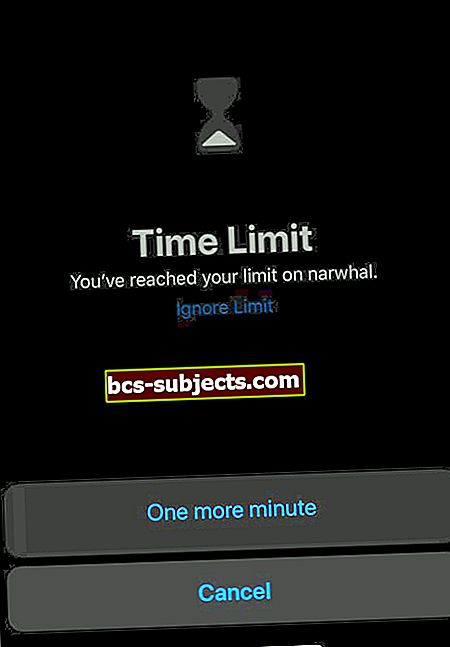
Tėvai gali pamilti ar nekęsti šios funkcijos!
Likus dar vienai minutei, ekrano laikas ne tik iš karto išjungia programas. Vietoj to, kai jūs ar jūsų vaikas pasieksite ekrano laiko limitą, jūsų įrenginys paklaus, ar norite dar minutę.
Jis skirtas suteikti jums ar jūsų vaikui laiko išsaugoti darbą ar atsijungti nuo žaidimo. Bet labiau tikėtina, kad daugumai vaikų tai dar viena minutė ekrano laiko! Deja, kai kurie vaikai greitai suprato, kad gali nuolat jį spustelėti, kad gautų daugiau laiko!
Nėra laiko? Peržiūrėkite mūsų vaizdo įrašą apie tai, kaip iš naujo nustatyti ekrano laiko kodą
Susisiekite su „Apple“ palaikymo tarnyba
Jei ekrano laikas vis tiek neveikia, susisiekite tiesiogiai su „Apple“ palaikymo tarnyba.
Išvada
Ekrano laikas yra puiki funkcija tėvams ir kitiems, norintiems stebėti, kiek laiko jie ir jų vaikai ar kiti šeimos nariai praleidžia programose, svetainėse ir dar daugiau. Ši funkcija turi tiek daug galimybių pritaikyti tai, kas geriausia jums ir jūsų šeimai. Turint omenyje visas šias savybes, atrodo, kad turi tam tikrų problemų!
Jei ir toliau kyla problemų, nedvejodami praneškite mums komentaruose. Mes būtinai atsakysime į klausimus, kurie jums gali kilti, arba padėsime iškilus problemoms.
Skaitytojo patarimai
- Aš atlikau šiuos veiksmus: # 1 atnaujino visus mūsų šeimos įrenginius į tą pačią „iOS“ versiją, # 2 įjungta Blokuoti prastovos metu ir Nr. 3 perjungti Blokuoti limito pabaigoje. Tai pavyko tik tada, kai atlikau visus 3 veiksmus! Pabandyk
- Kažkaip vienas mano vaikas išjungė „Share Across Devices“ savo „iPhone“. Ketina Nustatymai> Ekrano laikas ir perjungiant tai (Dalytis visuose įrenginiuose) dirbo man! Tiesiog raginime įveskite ekrano laiko kodą ir maždaug po 10 minučių pamačiau visą savo vaikų informaciją. Pabandyk!
- Tiesiog FYI, jei jūsų vaikas paspaudžia mygtuką „Ignoruoti šiandien“, kai pasirodys ekrano ribos pranešimas, tada „Ekrano laikas“ nepaisys šios dienos ribos
- Aš vėl nustatau visas prastovas ir programos, kurias noriu užblokuoti savo vaikams („Facebook“ ir „Instagram“), dabar užblokuotos. BET man atrodo, kad tai turiu daryti kas kelias savaites!
- Prieš skambindami „Apple“ palaikymo tarnybai, įjunkite patvirtinimus kiekvienam savo šeimos pasidalijimo plano suaugusiajam. Kai tai padariau, visi mano vaikai pasirodė „Ekrano laikas“. Dabar abu su žmona galime tvarkyti savo vaikų paskyras naudodami „iPhone“, „iPad“ ir „iPod“ įrenginių ekrano laiką
- Šis pasiūlymas užima daug laiko, bet man jis pasiteisino. Pabandykite pašalinti VISUS vaiko ekrano laiko nustatymus ir tada pridėti visus apribojimus, prastovos laiką ir programų apribojimus, į kuriuos norite grįžti

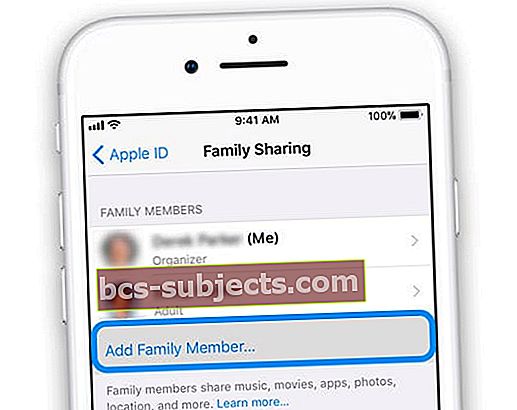
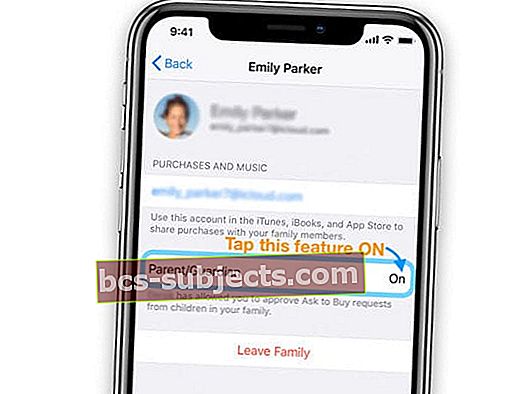
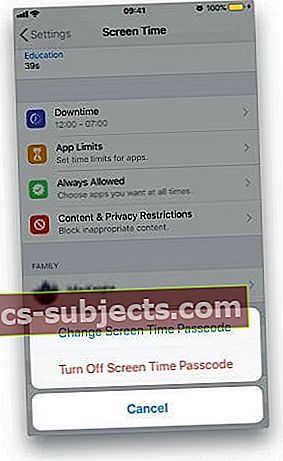 Ekrano laiko kodą galite išjungti nustatymuose
Ekrano laiko kodą galite išjungti nustatymuose